윈도우10 윈도우7 버전 확인방법
- IT 유용한 정보/윈도우10 관련
- 2019. 11. 14.
윈도우10 윈도우7 버전 확인방법
윈도우 7이든 10이든 윈도우는 한가지의 버전만 가지고 있는 것이 아닙니다. 지금 현시점 우리들이 가장 많이 사용하고 있는 윈도우 10의 경우도 가정에서 사용하는 일반적인 윈도우10 HOME, 기업에서 흔히 사용하는 윈도우10 PRO, 모바일에 특화된 윈도우10 모바일, 교육기관용 윈도우10 Education, 기업의 볼륨 라이센스로 계약 공급되는 윈도우10 Enterrpise 등이 있습니다.
그리고 설치 환경에 따라 32비트, 64비트로 나뉘어져 있어 사용자가 원하는 소프트웨어를 설치하기 위해서는 버전에 맞는 소프트웨어를 다운받아 설치해야 합니다. 그렇지 않을 경우 소프트웨어가 정상적으로 동작하지 않을 수 있습니다.
이제 각자의 윈도우즈 버전을 간단히 확인할 수 있는 방법을 알려 드립니다.
#시스템정보로 확인하는 방법

시스템정보를 확인해보면 첫번째 빨간박스를 통해 현재 사용중인 윈도우의 버전을 확인할 수 있습니다. 지금 현제 제가 사용중인 윈도우는 windows 10 Home 입니다. 그리고 밑에 빨간박스 시스템종류를 보시면 '64비트 운영체제, x64 기반 프로세서'라고 되어있습니다. 그러므로 현재 사용중인 윈도우는 64비트 운영체제입니다. 32비트 운영체제라면 '32비트 운영체제, x84 기반프로세서'라고 뜰 겁니다.
#시스템정보 진입방법
1. 키보드 단축키 win + pause 를 눌러주면 시스템정보창이 바로 뜹니다.
2. 키보드 단축키 win + E 를 눌러 윈도우탐색기를 실행시킵니다.

내 PC를 마우스 오른쪽 클릭후 '속성'을 눌러주면 시스템정보창이 활성화 됩니다.
#WINVER 명령어로 확인하는 방법
1. 키보드단축키 WIN + R 을 눌러 주면 실행창이 뜹니다.

소문자, 대문자 상관없이 WINVER를 적고 엔터 혹은 확인을 눌러줍니다.
2. Windows 정보창이 활성화 됩니다.
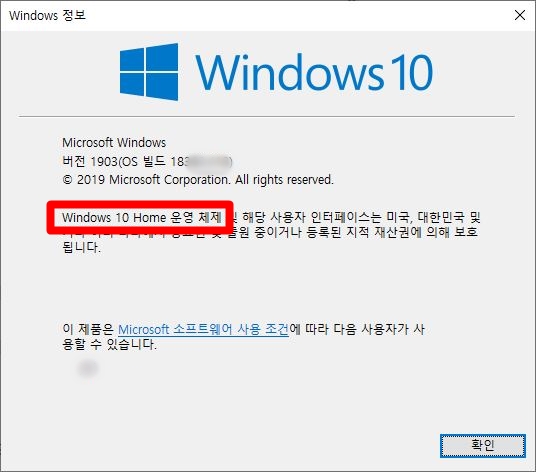
윈도우즈 버전이 표기되어 있습니다.
시스템정보에서 확인할 수 있었던 32비트, 64비트 운영체제는 이 곳에서 확인 할 수 없습니다. 간단히 HOME, PRO 버전의 구별이 가능합니다.

윈도우10 내컴퓨터 바탕화면 만들기, 쉬운 2가지 방법